Wo kann man das Mikrofon auf der PS5 einstellen? Was muss man bei der Mikrofon-Einrichtung beachten und wie kann man das angeschlossene Mikrofon ändern? Vor wenigen Tagen ist die neue PlayStation 5 erschienen und wie schon zu erwarten war, erfreut sich die neue Sony-Konsole einer großen Beliebtheit. Wer über die PS5 gerne online mit Freunden oder aber auch mit Spielern aus aller Welt spielt, der wird wahrscheinlich auch ein Headset angeschlossen haben und über das Mikrofon den Ingame-Voice-Chat nutzen. In dem Zusammenhang wird sich der eine oder andere Spieler vielleicht mal die Frage stellen, wo kann man das Mikrofon auf der PS5 einstellen?
PlayStation 5: Mikrofon einstellen und einrichten
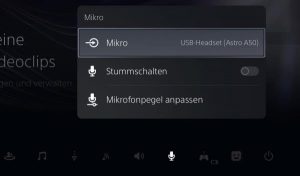 Der neue PlayStation 5-Controller hat ein integriertes Mikrofon, welches auf der Unterseite von dem Controller verbaut ist. Natürlich kann man auch wie gewohnt ein Headset wie zum Beispiel das originale PS5-Headset oder auch ein Astro A50 an die Konsole anschließen und nutzen. Wenn man ein externes Headset oder Mikrofon an die Konsole anschließt, dann sollte dies normalerweise direkt erkannt und als Standard-Eingabegerät genutzt werden. Den Berichten zufolge gibt es hier aber auch wohl mal Probleme. In dem Fall kann man das Mikrofon einfach manuell in den Einstellungen oder über das Kontrollzentrum auswählen.
Der neue PlayStation 5-Controller hat ein integriertes Mikrofon, welches auf der Unterseite von dem Controller verbaut ist. Natürlich kann man auch wie gewohnt ein Headset wie zum Beispiel das originale PS5-Headset oder auch ein Astro A50 an die Konsole anschließen und nutzen. Wenn man ein externes Headset oder Mikrofon an die Konsole anschließt, dann sollte dies normalerweise direkt erkannt und als Standard-Eingabegerät genutzt werden. Den Berichten zufolge gibt es hier aber auch wohl mal Probleme. In dem Fall kann man das Mikrofon einfach manuell in den Einstellungen oder über das Kontrollzentrum auswählen.
- PlayStation-Taste auf dem Controller drücken und unten in dem Kontrollzentrum das Mikrofon-Symbol auswählen.
- Über „Mikro“ kann man die angeschlossenen Mikrofone anzeigen lassen und ändern. Außerdem kann man da Mikro hier stummschalten und den Mikrofonpegel anpassen.
Alternativ kann man die Mikrofon-Einstellungen auch über die Systemeinstellungen ändern, die man auf dem Startbildschirm über das Zahnrad-Symbol aufrufen kann.
PS5-Mikrofon geht nicht?
Wenn das Mikrofon an der PS5 erkannt wird aber nicht funktioniert, dann kann das an verschiedenen Ursachen liegen. Oft kann man das Problem ganz einfach beheben, wenn man weiß an welchen Stellen man suchen muss.
- Ist das Mikrofon richtig angeschlossen?
- Eingabegerät wie oben beschrieben überprüfen und einstellen.
- Mikrofon-Pegel richtig einstellen.
- Ist der „Mikrofon muten“-Schalter am Headset eingeschaltet?
- Voice-Chat im Spiel überprüfen und richtig einstellen (versehentlich gemutet?)
Hy ich habe ein Problem mein Sohn hat die neue ps5 und dazu die wireless ps5 Kopfhörer alles gut und schön aber er hört sich doppelt reden beim spielen und das ist lästig wie kann man das ändern es ist auch nur bei den ps5 headset
Habe das mit meinem externen Microphone Rode podcaster. Wenn man hier einen Kopfhörer anschließt dann hört man seine eigene Stimme beim Aufnehmen bitte melden wenn eine Lösung gefunden ist.